La consolle di Rails è caratterizzata in alto a sinistra da un quadratino con una I che ci consente di accedere al menu di InstantRails, da due bottoni che permettono di avviare/fermare/riavviare Apache e MySql ed infine da una area di testo nella parte centrale che ospita il log delle operazioni effettuate.
Cliccando sul bottone con la scritta I e seguendo il percorso Rails Applications è Manage Rails Applications si potranno controllare le applicazioni già presenti nel framework e dopo averle selezionate si potranno avviare, potendo in questo modo lavorare sui file oppure aprirne la console di lavoro.
Sarà oltremodo possibile impostare le variabili d’ambiente, in maniera corretta, utilizzando il pannello di controllo di Rails, cliccando sul bottone individuato da una I e scegliendo in seguito Rails Applications quindi Open Ruby Console Window.
In questo modo in occasione di ogni accesso le variabili verranno impostate correttamente, e l’utente si troverà nella directory rails_apps nella quale sarà possibile creare delle applicazioni web dopo aver consultato degli esempi.
LINK DI APPROFONDIMENTO PER L’ARGOMENTO:
- Manuale Ruby
- Come installare InstantRails
- Installazione di Ruby on Rails su Windows
- Il software per programmare in Ruby
- Lo sviluppo del framework Rails


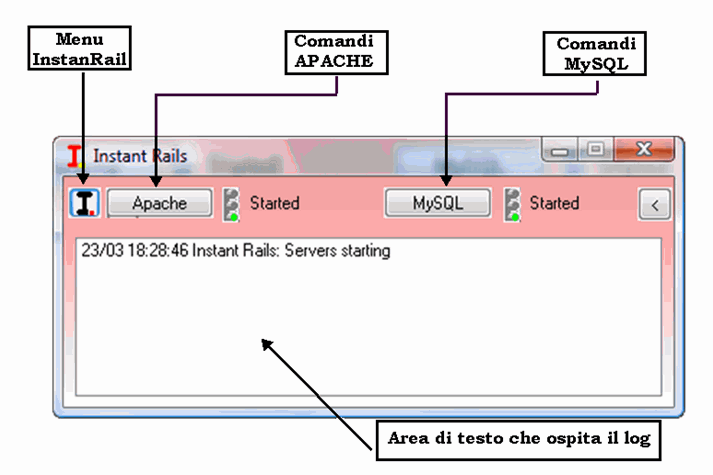
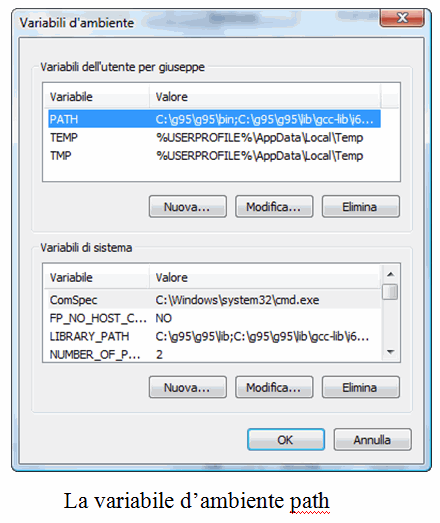
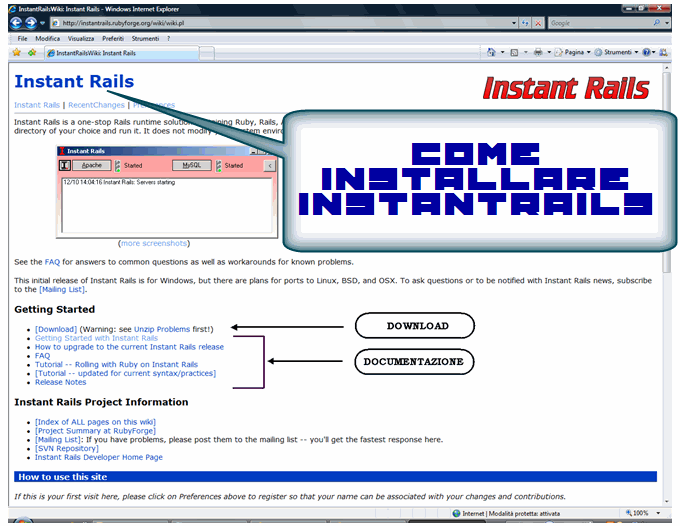
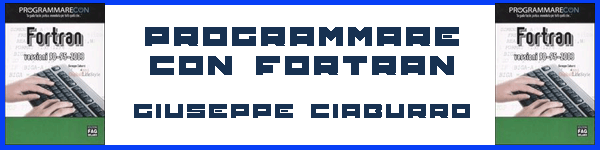 L’istruzione OPEN nel Fortran associa un file ad un numero di unità di
L’istruzione OPEN nel Fortran associa un file ad un numero di unità di